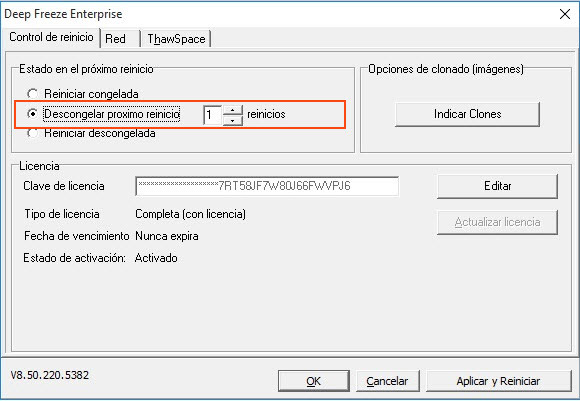El ATIC está reemplazando este software progresivamente por medidas de seguridad más actuales y eficaces, pero si tu PC aun está congelado, sigue leyendo para saber como funciona.
En muchos de los PC's de la UAL se encuentra instalada una herramienta de seguridad llamada DeepFreeze cuya función es mantener el equipo en un estado "congelado", de forma que cualquier cambio en la configuración, infección por virus, programa espía, gusano, etc., que se produzca durante el uso del equipo, desaparecerá con solo reiniciar o apagar el ordenador.


Por defecto, las carpetas del sistema más usadas, como "Mis Documentos", "Descargas", "Mis Imágenes", "Escritorio",etc., se almacenarán en la unidad D, así que todo lo que se almacene en dichas carpetas no se perderá al reiniciar.